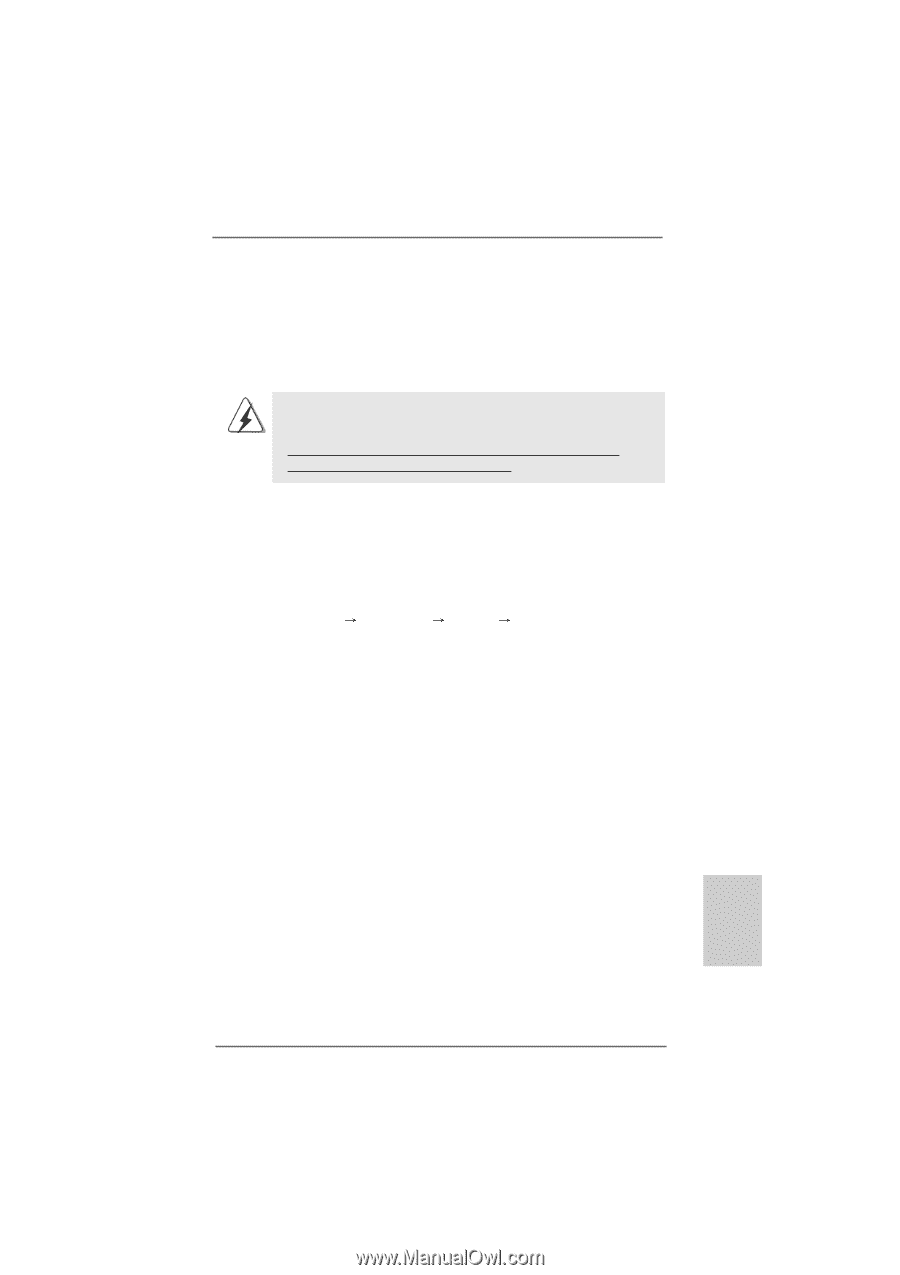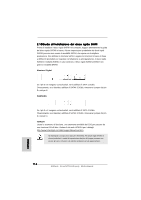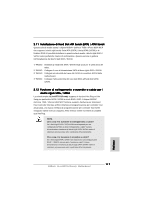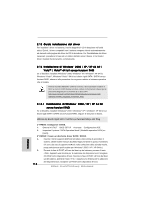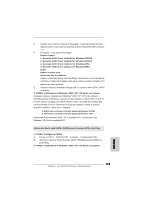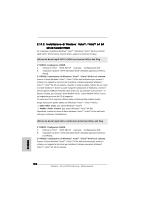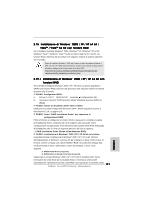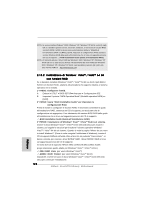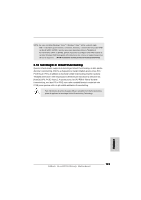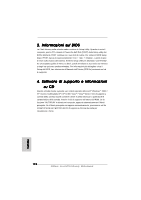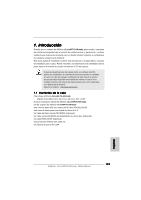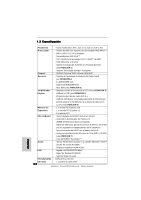ASRock ALiveNF7G-HDready Quick Installation Guide - Page 121
Installazione di Windows, XP / XP 64 bit con, funzioni RAID, Italiano, XP / XP 64 bit, Vista, Vista
 |
View all ASRock ALiveNF7G-HDready manuals
Add to My Manuals
Save this manual to your list of manuals |
Page 121 highlights
2.15 Installazione di Windows® 2000 / XP / XP 64 bit / VistaTM / VistaTM 64 bit con funzioni RAID Se si desidera installare Windows® 2000, Windows® XP, Windows® XP 64 bit, Windows® VistaTM, Windows® VistaTM 64 bit sui dischi rigidi SATA / SATAII con funzioni RAID, attenersi alle procedure che seguono relative al sistema operativo che si installa. Prima di installare Windows® 2000 nel sistema, il disco dovrebbe includere il SP4. Se non c'è il SP4 incluso nel disco, visitare il sito internet in basso per le procedure adeguate per la creazione di un disco SP4: http://www.microsoft.com/Windows2000/downloads/servicepacks/sp4/ spdeploy.htm#the_integrated_installation_fmay 2.15.1 Installazione di Windows® 2000 / XP / XP 64 bit con funzioni RAID Se si desidera installare Windows® 2000 / XP / XP 64 bit sui dischi rigidi SATA / SATAII con funzioni RAID, attenersi alle procedure che seguono relative al sistema operativo che si installa. 1° PASSO: Configurare il BIOS. A. Entrare in UTILIT BIOS SETUP Avanzate Configurazione IDE. B. Impostare l'opzione "SATA Operation Mode" (Modalità operativa SATA) su [RAID]. 2° PASSO: Creare un dischetto driver SATA / SATAII. Effettuare una copia in floppy disk del driver SATA / SATAII seguendo il punto 2 della sezione 2.14.1 a pagina 118. 3° PASSO: Usare "RAID Installation Guide" per impostare la configurazione RAID. Prima di iniziare a configurare le funzioni RAID, è necessario controllare la guida all'installazione RAID, contenuta nel CD di supporto, per assicurare che la configurazione sia appropriata. Fare riferimento alla sezione BIOS RAID della guida all'installazione che si trova sul seguente percorso del CD di supporto: .. \ RAID Installation Guide (Guida all'installazione RAID) 4° PASSO: Installazione di Windows® 2000 / XP / XP 64-bit sul sistema. è possibile iniziare l'installazione di Windows® 2000 / XP / XP 64 bit. All'inizio dell'impostazione di Windows®, premere F6 per installare un driver RAID di terzi. Al termine, inserire un floppy con il driver NVIDIA® RAID. Una volta letto il floppy disk, verrà presentato il driver. Selezionare i driver da installare. I driver sono i seguenti: A. NVIDIA RAID Driver (required) B. NVIDIA nForce Storage Controller (required) Selezionare A e B per Windows® 2000 / XP / XP 64 bit in modalità RAID. (Sono necessarie due unità RAID per la modalità RAID, è necessario selezionarle separatamente. Specificare la prima unità RAID e poi specificare la seconda unità.) 121 ASRock ALiveNF7G-HDready Motherboard Italiano